IPhone बैकअप से संपर्कों को पुनर्प्राप्त करने के लिए कैसे
परिचय
आप उत्सुक हो और सामग्री अपने iPhone बैकअप आइट्यून्स द्वारा उत्पन्न फ़ाइल में जानना चाहते हो सकता है, या शायद तुम iPhone बैकअप संपर्कों, संदेश, आदि की तरह के डाटाबेस के कुछ भाग का उपयोग करना चाहते हैं। जो भी मामला हो सकता है, इस अनुच्छेद तुम कैसे यह, जैसे केवल iPhone बैकअप से संपर्कों की वसूली तक पहुंचने के लिए बताओ।
क्या आप की आवश्यकता होगी
विंडोज या मैक ओएस एक्स संस्करण चला रहे कंप्यूटर
iTunes, जो आपके iPhone के साथ पहले से synced किया गया है
एक उपकरण, Wondershare iOS (Windows iPhone Data Recovery) के लिए Dr.Fone या Wondershare Dr.Fone iOS (मैक iPhone Data Recovery) के लिए, आप इसे नीचे दिए गए मुक्त करने के लिए डाउनलोड कर सकते हैं।
इससे पहले कि आप शुरू
नहीं अपने iPhone कनेक्ट और यह iTunes के साथ सिंक्रनाइज़ करने के बाद आप संपर्कों, की हानि का एहसास या बैकअप फ़ाइल अद्यतन हो जाएगा और तुम हमेशा के लिए पिछले संपर्क खो सकते हैं। यदि आप एक iPhone बैकअप नहीं है, आप यहाँ गाइड पढ़ सकते हैं: iPhone संपर्कों के बिना आइट्यून्स बैकअप पुनर्प्राप्त करें.
संपर्क केवल iPhone बैकअप से फ़ाइलें पुनर्स्थापित करें
चरण 1। इसे निकालने के लिए आपके iPhone बैकअप चुनें
iOS के लिए Wondershare Dr.Fone आप दो वसूली मोड के साथ प्रदान करता है। कृपया इस एक को चुनें: आइट्यून्स बैकअप फ़ाइल से पुनर्प्राप्त करें। तो आप प्रोग्राम विंडो देखेंगे निम्नानुसार (यहाँ हम मैक संस्करण के एक उदाहरण के रूप में ले)। सभी बैकअप फ़ाइलें आपके कंप्यूटर पर पाया और आप के सामने में सूचीबद्ध। आप अपने iPhone के लिए एक चुनते हैं और इतनी है कि आप के अंदर की सामग्री का पूर्वावलोकन कर सकते हैं यह, निकालने के लिए स्कैन प्रारंभ करें बटन पर क्लिक करने के लिए की जरूरत है।

चरण 2। चुनिंदा का पूर्वावलोकन करें और iPhone बैकअप से संपर्कों को पुनः प्राप्त
स्कैन करने के बाद, इस कार्यक्रम आप iPhone बैकअप फ़ाइल में सभी डेटा कैमरा रोल, फोटो स्ट्रीम, संदेश और अधिक की तरह अलग-अलग समूहों के रूप में पेश करेंगे। संपर्कों में से एक चुनें, और तुम यह, के सभी विवरण जैसे कि नाम, फ़ोन नंबर, ईमेल, आदि का पूर्वावलोकन कर सकते हैं। टिक आइटम आप चाहते हैं और आप अपने कंप्यूटर के लिए उन्हें पुनर्प्राप्त करें बटन पर क्लिक करके पुनर्प्राप्त कर सकते हैं।
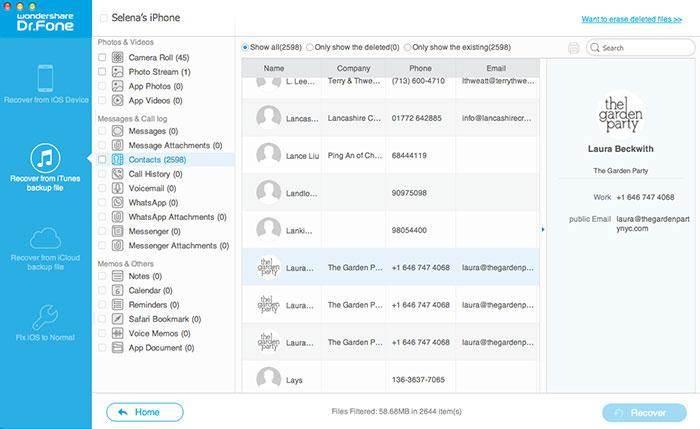
नोट: iPhone बैकअप में मौजूदा संपर्कों के अलावा, Wondershare Dr.Fone भी हटाए गए संपर्कों, जो ऑरेंज में दिखाए जाते हैं पा सकते हैं। उनमें से मौजूदा आइटम को अलग करने के लिए चाहते हैं? तुम खिड़की के शीर्ष पर फ़िल्टर केवल हटाए गए आइटम्स प्रदर्शित करें का उपयोग कर सकते हैं।
अब एक कोशिश है करने के लिए नीचे परीक्षण संस्करण डाउनलोड करें!
आगे पढ़ना
ठीक iPhone संपर्क: तुम ठीक कर सकते हैं 3 चरणों में आसानी के साथ iPhone पर बैकअप के बिना हटाया गया संपर्क।
IPhone से एसएमएस पुनर्प्राप्त करें: इस गाइड आप हटाए गए पाठ संदेशों में अलग अलग तरीके से iPhone पुनः प्राप्त करने के लिए कैसे दिखाता है।
IPhone पर कॉल इतिहास पुनर्प्राप्त करें: आप सीधे iPhone या आइट्यून्स बैकअप सहित आवक, जावक, और छूटी हुई कॉल्स से iPhone कॉल की सूची पुनर्प्राप्त कर सकते हैं।
IPhon से पुनर्प्राप्त नोट: इस आलेख आपको चरणों में एक iPhone पर खोया नोट्स पुनः प्राप्त करने के लिए एक रास्ता दिखाता है।
IPhone ध्वनि मेल पुनर्प्राप्त करें: यह आलेख आपको बताता है कि दो मायनों में iPhone पर ध्वनि मेल को पुनः प्राप्त करने के लिए कैसे और क्यों ध्वनि मेल प्राप्त किए जा सकते हैं।
IPhone पर वीडियो ठीक हो: यह लेख आपको दिखाता है कि कैसे खो दो मायनों में iPhone पर वीडियो को पुनर्प्राप्त करने के लिए।
आगे पढ़ना
IPhone संदेश पुनर्प्राप्त करें: इस गाइड आप हटाए गए पाठ संदेशों में अलग अलग तरीके से iPhone पुनः प्राप्त करने के लिए कैसे दिखाता है।
IPhone पर तस्वीरें हटाए गए पुनर्प्राप्त करें: इस अनुच्छेद तुम कैसे अलग अलग तरीकों में iPhone पर हटा दिया तस्वीरें ठीक से पता चलता है।
IPhone iMessages पुनर्प्राप्त करें: आप कम से कम 3 चरणों के साथ iPhone पर बैकअप के बिना हटाया गया संपर्क पुनर्प्राप्त कर सकते हैं।
उत्पाद से संबंधित सवाल? बोलो हमारे सहायता टीम को सीधे >>


